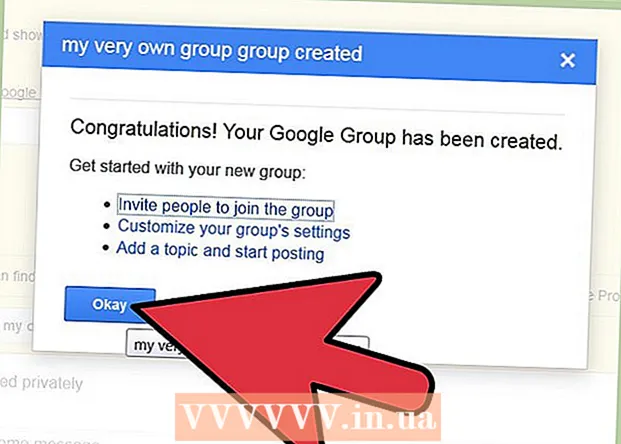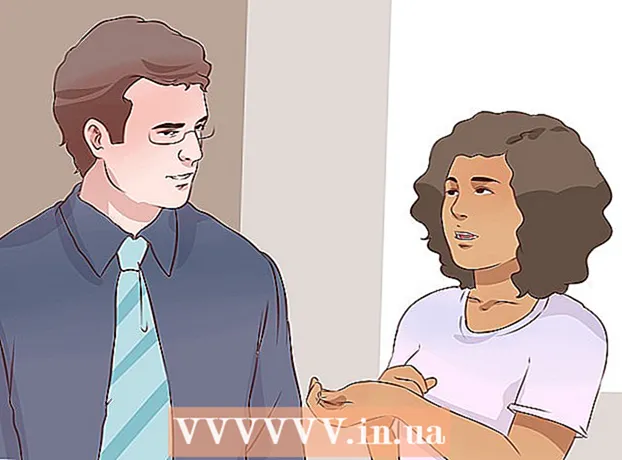Автор:
Frank Hunt
Дата Створення:
17 Березень 2021
Дата Оновлення:
1 Липня 2024

Зміст
- Крок
- Спосіб 1 з 3: Використання iCloud
- Спосіб 2 з 3: Використання резервної копії iTunes
- Метод 3 з 3: Поділіться контактами з іншими
Ця wikiHow вчить вас передавати контактну інформацію з одного iPhone на інший.
Крок
Спосіб 1 з 3: Використання iCloud
 Відкрийте налаштування старого iPhone. Це сірий додаток із шестернею (⚙️), який зазвичай знаходиться на головному екрані.
Відкрийте налаштування старого iPhone. Це сірий додаток із шестернею (⚙️), який зазвичай знаходиться на головному екрані. - Обидва iPhone повинні бути підключені до мережі Wi-Fi. Щоб підключитися, торкніться Wi-Fi угорі меню налаштувань проведіть пальцем Wi-Fi до положення увімкнення та торкніться мережі зі списку нижче Виберіть мережу ...
- За запитом введіть пароль.
 Торкніться свого ідентифікатора Apple. Це область у верхній частині меню, що містить ваше ім’я та, якщо ви додали це, вашу фотографію.
Торкніться свого ідентифікатора Apple. Це область у верхній частині меню, що містить ваше ім’я та, якщо ви додали це, вашу фотографію. - Якщо ви не ввійшли в систему, торкніться Увійдіть на (свій пристрій), введіть свій ідентифікатор Apple і пароль, а потім натисніть Увійдіть.
- Якщо ви використовуєте стару версію iOS, можливо, вам не доведеться робити цей крок.
 Торкніться iCloud. Це друга частина меню.
Торкніться iCloud. Це друга частина меню.  Слайд Контакти до увімкненого положення. Це вгорі Програми, які використовують iCloud частина і зазеленіє.
Слайд Контакти до увімкненого положення. Це вгорі Програми, які використовують iCloud частина і зазеленіє.  Прокрутіть вниз і торкніться iCloud Backup. Це внизу частини Програми, які використовують iCloud.
Прокрутіть вниз і торкніться iCloud Backup. Це внизу частини Програми, які використовують iCloud. - Якщо він ще не зелений, посуньте Резервне копіювання iCloud до увімкненого положення.
 Торкніться Резервне копіювання зараз. Це робить ваш старий iPhone резервною копією на iCloud.
Торкніться Резервне копіювання зараз. Це робить ваш старий iPhone резервною копією на iCloud.  Відкрийте налаштування нового iPhone. Це сірий додаток із шестернею (⚙️), який зазвичай є на головному екрані.
Відкрийте налаштування нового iPhone. Це сірий додаток із шестернею (⚙️), який зазвичай є на головному екрані.  Торкніться свого ідентифікатора Apple. Це область у верхній частині меню, що містить ваше ім’я та, якщо ви додали це, вашу фотографію.
Торкніться свого ідентифікатора Apple. Це область у верхній частині меню, що містить ваше ім’я та, якщо ви додали це, вашу фотографію. - Якщо ви не ввійшли в систему, торкніться Увійдіть на (свій пристрій), введіть свій ідентифікатор Apple і пароль, а потім натисніть Увійдіть.
- Якщо ви використовуєте стару версію iOS, можливо, вам не доведеться робити цей крок.
 Торкніться iCloud. Це друга частина меню.
Торкніться iCloud. Це друга частина меню.  Слайд Контакти до увімкненого положення. Це вгорі частини Програми, які використовують iCloud.
Слайд Контакти до увімкненого положення. Це вгорі частини Програми, які використовують iCloud.  Натисніть кнопку додому. Це кругла кнопка на передній панелі вашого iPhone, під екраном.
Натисніть кнопку додому. Це кругла кнопка на передній панелі вашого iPhone, під екраном.  Відкрийте Контакти. Це сірий додаток з темним силуетом та літерними вкладками праворуч.
Відкрийте Контакти. Це сірий додаток з темним силуетом та літерними вкладками праворуч.  Проведіть пальцем вниз і утримуйте. Повільно проведіть пальцем вниз від центру екрана, утримуйте, поки над списком контактів не побачите піктограму, що обертається, а потім підніміть палець. Тепер контакти із вашого старого iPhone повинні бути доступні на вашому новому iPhone.
Проведіть пальцем вниз і утримуйте. Повільно проведіть пальцем вниз від центру екрана, утримуйте, поки над списком контактів не побачите піктограму, що обертається, а потім підніміть палець. Тепер контакти із вашого старого iPhone повинні бути доступні на вашому новому iPhone.
Спосіб 2 з 3: Використання резервної копії iTunes
 Відкрийте iTunes на своєму комп’ютері. Ви можете перенести свої контакти зі старого на новий iPhone за допомогою iTunes або iCloud. Це найкраще працює з iTunes, оскільки це набагато швидший процес, ніж передача за допомогою резервної копії iCloud.
Відкрийте iTunes на своєму комп’ютері. Ви можете перенести свої контакти зі старого на новий iPhone за допомогою iTunes або iCloud. Це найкраще працює з iTunes, оскільки це набагато швидший процес, ніж передача за допомогою резервної копії iCloud.  Підключіть старий iPhone до комп’ютера через USB. Він повинен з’явитися у верхньому рядку кнопок на екрані iTunes.
Підключіть старий iPhone до комп’ютера через USB. Він повинен з’явитися у верхньому рядку кнопок на екрані iTunes.  Виберіть свій iPhone у iTunes. Це відкриє сторінку резюме.
Виберіть свій iPhone у iTunes. Це відкриє сторінку резюме.  Вибирайте Цей комп'ютер а потім клацніть Зробіть резервну копію зараз. Для вашого старого iPhone буде створено резервну копію та збережено на комп’ютері. Резервне копіювання може зайняти кілька хвилин.
Вибирайте Цей комп'ютер а потім клацніть Зробіть резервну копію зараз. Для вашого старого iPhone буде створено резервну копію та збережено на комп’ютері. Резервне копіювання може зайняти кілька хвилин.  Почніть процес встановлення на новому iPhone. Після завершення резервного копіювання ви можете розпочати налаштування нового iPhone. Увімкніть його та дотримуйтесь інструкцій помічника з установки, щоб налаштувати новий пристрій. Обов’язково ввійдіть із тим самим ідентифікатором Apple, який ви використовували на старому iPhone.
Почніть процес встановлення на новому iPhone. Після завершення резервного копіювання ви можете розпочати налаштування нового iPhone. Увімкніть його та дотримуйтесь інструкцій помічника з установки, щоб налаштувати новий пристрій. Обов’язково ввійдіть із тим самим ідентифікатором Apple, який ви використовували на старому iPhone.  Вибирайте Резервне копіювання з iTunes на запитання, чи хочете ви відновити резервну копію. Вам буде запропоновано підключити новий iPhone до комп’ютера, щоб можна було завантажити резервну копію iTunes.
Вибирайте Резервне копіювання з iTunes на запитання, чи хочете ви відновити резервну копію. Вам буде запропоновано підключити новий iPhone до комп’ютера, щоб можна було завантажити резервну копію iTunes.  Дочекайтеся завантаження резервної копії. Це може зайняти кілька хвилин, оскільки дані будуть скопійовані з комп’ютера на ваш новий iPhone. Після того, як відновлення резервної копії буде завершено, ваш новий iPhone матиме всі контакти зі старого.
Дочекайтеся завантаження резервної копії. Це може зайняти кілька хвилин, оскільки дані будуть скопійовані з комп’ютера на ваш новий iPhone. Після того, як відновлення резервної копії буде завершено, ваш новий iPhone матиме всі контакти зі старого.
Метод 3 з 3: Поділіться контактами з іншими
 Відкрийте програму контактів на вашому iPhone. Ви також можете відкрити програму телефону та вкладку Контакти Вибір.
Відкрийте програму контактів на вашому iPhone. Ви також можете відкрити програму телефону та вкладку Контакти Вибір.  Торкніться контакту, який потрібно комусь надіслати. Ви можете надіслати контактні дані будь-якого контакту у вашому списку.
Торкніться контакту, який потрібно комусь надіслати. Ви можете надіслати контактні дані будь-якого контакту у вашому списку.  Торкніться Поділитися контактом. Це відкриє меню Поділитися.
Торкніться Поділитися контактом. Це відкриє меню Поділитися.  Виберіть програму, яку хочете використовувати для спільного використання. Це відкриє програму з вашим контактним файлом. Ви можете поділитися контактами з повідомленнями, поштою або з іншими програмами обміну повідомленнями.
Виберіть програму, яку хочете використовувати для спільного використання. Це відкриє програму з вашим контактним файлом. Ви можете поділитися контактами з повідомленнями, поштою або з іншими програмами обміну повідомленнями.  Торкніться імені людини, з якою ви хочете поділитися контактом. Ваш контакт буде надісланий адресату у форматі VCF. Коли одержувач відкриває повідомлення на своєму iPhone, натискання файлу VCF додає контакт до їх програми Контакти.
Торкніться імені людини, з якою ви хочете поділитися контактом. Ваш контакт буде надісланий адресату у форматі VCF. Коли одержувач відкриває повідомлення на своєму iPhone, натискання файлу VCF додає контакт до їх програми Контакти.